
Por padrão, a maioria dos Windows 11 PCs entrará em modo dormir após um certo período de tempo para conservar o poder. Se você gostaria de manter sempre o seu Windows 11 PC acordado, você pode fazer alterações nas configurações ou tentar um dos PowerToys da Microsoft . Veja como.
Como manter seu PC de dormir nas configurações
É fácil manter seu PC adormecido usando o aplicativo de configurações. Primeiro, inicie as configurações pressionando o Windows + i no seu teclado. Ou você pode clicar com o botão direito do mouse no botão Iniciar e escolher "Configurações" na lista.

Em Configurações, escolha "Sistema" na barra lateral e clique em "Power & amp; Bateria."

Em opções de energia e bateria, expanda a seção "Tela e Sleep", clicando nela, se necessário. Abaixo disso, se você tiver um PC movido a bateria, como um laptop ou tablet, verá quatro opções. Se você tiver um PC de desktop, verá apenas dois.

Se você gostaria de manter seu PC portátil sempre acordado mesmo quando não estiver conectado, defina "na energia da bateria, coloque meu dispositivo para dormir depois" para "nunca".
Aviso: Se você definir "na energia da bateria, coloque meu dispositivo para dormir depois" para "nunca", seu PC continuará a operar até ficar sem energia, o que poderia drenar sua bateria sem querer.
Se você gostaria de manter seu PC de dormir quando conectado, localize o menu suspenso etiquetado "na energia da bateria, quando conectada, coloque meu dispositivo para dormir" e defina a opção "Nunca".
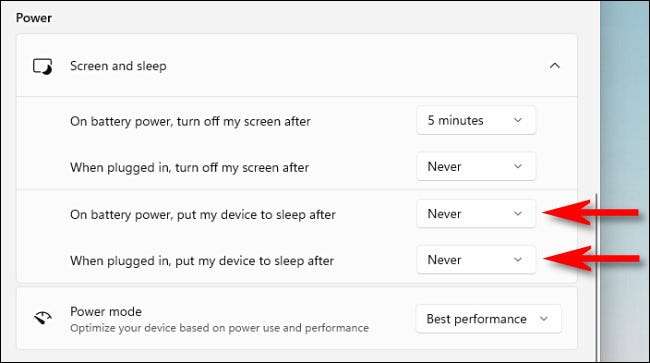
Enquanto você estiver, você também pode impedir que sua tela desligue usando a opção "Desligar minha tela após" (ou opções, para laptops) no "Power & Amp; Bateria ". Para fazer isso, defina a opção desejada para "NUNCA" usando o menu suspenso.
Depois disso, feche as configurações, e seu PC está definido para manter a noite toda e o dia todo. Você ainda pode colocar sua máquina para dormir manualmente usando o ícone de energia no menu Iniciar (escolha "Sleep") ou usando uma tecla de suspensão dedicada no seu dispositivo, se você tiver um.
RELACIONADO: Você deve desligar, dormir ou hibernar seu laptop?
Como manter seu PC de dormir com PowerToys
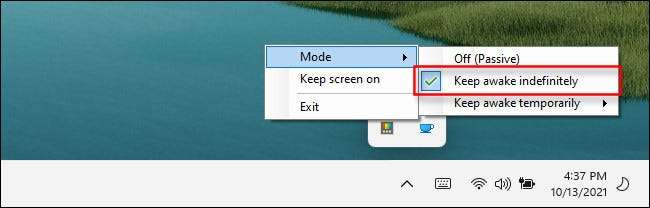
Graças a uma ferramenta que vem com o Free Microsoft Powertoys Utility Suite, você pode Alternar rapidamente quando você quer que seu PC fique acordado na barra de tarefas.
Para fazer isso, instale PowerToys no Microsoft Store App. , então corra. Ative o módulo "Awake", clique com o botão direito do mouse em seu ícone da xícara de café no menu Overflow da barra de tarefas. No menu "Mode", coloque uma marca de seleção ao lado "Mantenha acordado indefinidamente". Quando você deseja que seu PC seja dormir novamente de acordo com suas configurações usuais, selecione "Desligado (passivo)" no menu desperto. Bons sonhos!
RELACIONADO: Como parar temporariamente o seu PC Windows de dormir







